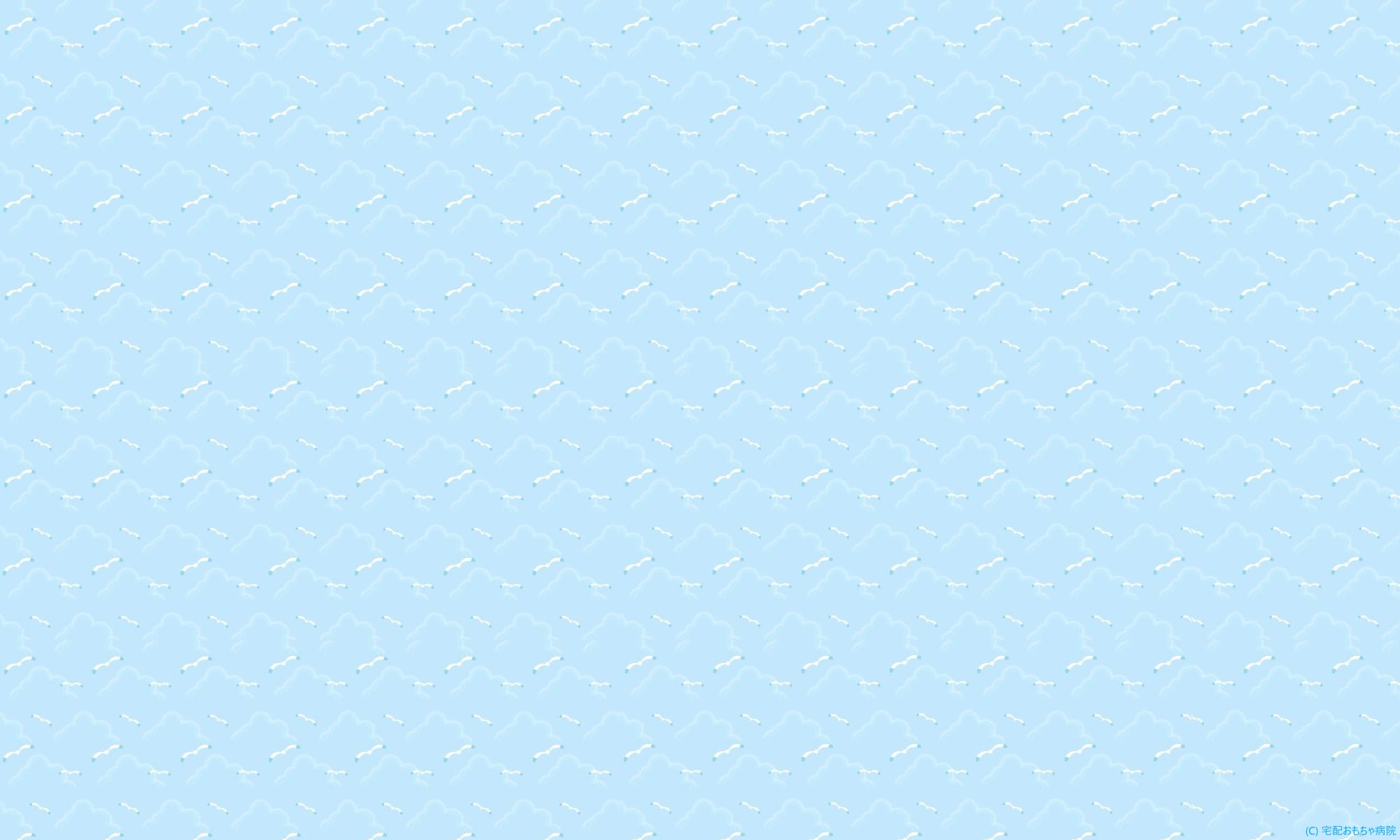パソコン型の玩具は各社からいろいろなキャラクターの製品が販売されております。
今回はバンダイ製のアンパンマン カラーパソコンスマートです。
マウスの上下移動ができなくなったとのことです。
当医院では、過去にすみっコぐらしのパソコンのマウス断線を多く修理してきた経験がありますが、今回のアンパンマン カラーパソコンスマートははじめてなので、事前予習をしておきました。
同じようなマウスケーブルの断線修理記事が多く掲載があります。
では早速診断しましょう。

久しぶりに拝見しました。マウスは、ボールマウスですね。
現在は、レザーマウスが主流ですが、以前はこのようなボールをコロコロしながら内部の軸をクルクル回しカーソルを移動させていました。
CADもこのマウスを使っていたのですが、今となっては精度的に結構無理がありそうですね。
マウスを操作すると、上下方向は一切動かず、ピクピクする程度です。
まず、故障の多いケーブルの断線を疑うのではなく、故障箇所の切り分けをします。
故障は、マウス本体なのか?
ケーブルなのか?
はたまた、パソコン本体なのか?
ご覧の皆さんへ、安易にケーブルだと決めつけ交換して、やっぱり直らないという残念な診断ではダメですよ!

あ”-、、、。
まぁ、ケーブルが抜けないようにクルクルしているんだろうけどね。。。
この付け根が断線するんですよね。

ケーブルは7芯ケーブルですね。
因みに、すみっコパソコンや恐竜図鑑パソコンのマウスケーブルは9芯でした。
では、まずマウスの動きは正常か確認します。
赤外線ダイオードとフォトリフレクタがX軸とY軸用に設置されており、コロコロするボールでスリットのある羽が回転しパルスを生成します。

赤外線ダイオードの発光を確認します。
基板上の給電の電位を確認します。
Vccの電位が上がっていることを確認します。GND側が1kで電流制限されております。

発光は、X軸、Y軸とも問題ありませんでした。
次に受光側を確認します。Vccの電池を確認します。cx, sx, cy, syの波形をオシロで確認します。信号は、10kでプルダウンされております。
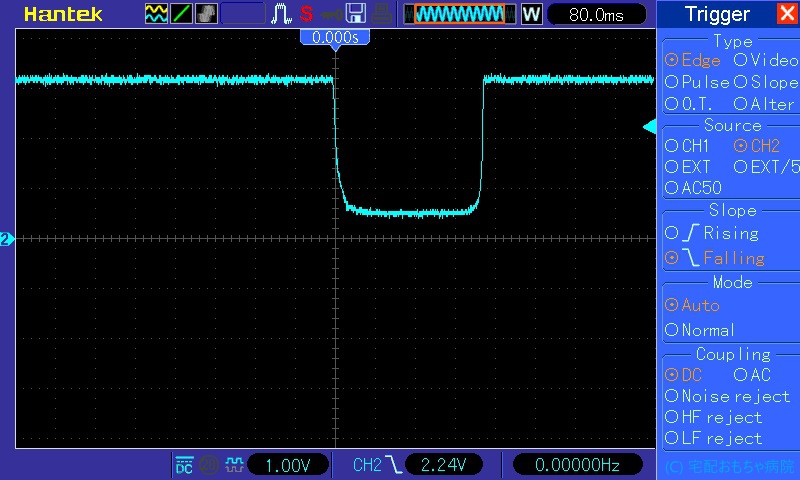
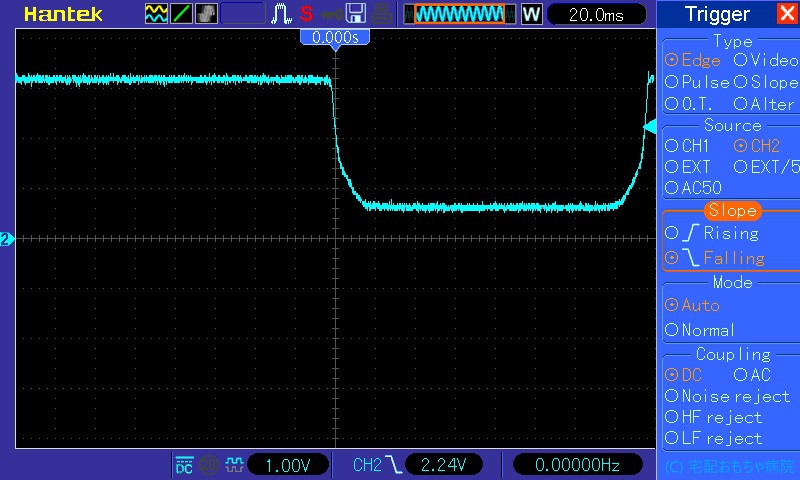
各軸の羽が回転すると信号線にネガティブパルスが現れその時間で、X軸かY軸かとCWかCCWを判断しているようです。
回路は10kでプルダウンされており、羽が無回転な場合はVccでハイドライブされ回転によってローパルスが出力されるという流れですね。c*信号かs*信号かでCWかCCWですね。
ついでのマウスの仕様も確認できたのでマウス側の機能は問題ありませんでした。
次にケーブルを疑います。
これは、いつものようにケーブルの両端の導通をチェックします。
そのためには本体を開封しないといけないのですが、これもいつものように液晶周辺の化粧シールを剥がしネジをあけます。
ただ、このアンパンマンカラーパソコンスマートの化粧シールは少々事情が違いました。
強引に剥がすと印刷された絵柄までもが剥がれて終わりの世界です。
粘着が強力すぎるのでしょう。
ドライヤーなどで温めながらゆっくりはがします。
とある、おもちゃ病院の修理記事を鵜呑みにして隠しネジを外すだけなのに、化粧シールのネジの箇所に”穴”をあけてしまう方がおられますが、だめですよ!
温めれば剥がせるのだから、ちゃんと温めてきれいに剥がしてくださいね!
手抜き作業を言われてしまいますよ!


ネジ穴箇所にて養生テープを貼って剥がしやすくしておきますが、後で気付きますが、養生テープにも強力に付いてしまい、結局また温めて剥がしました。( ̄▽ ̄;

いつもの光景が見えました。
これでケーブルの両端で導通チェックできます。
既にY軸の上下のマウスカーソルの動きができないのは判明しているので導通不良もすぐ分かりました。

cy信号線が断線していました。
怪しい曲り箇所を指でコキコキしてみたのですが、もう完全に芯線が離れてしまっているらしく、いくらコキコキやっても導通することはありませんでした。
さて、次にパソコン本体側の動作に問題があるかも確認します。
断線したcyを他の導線で接続しマウスの上下羽をくるくるしてみます。
問題なくカーソルが動きますので、ケーブルの断線で決定ですね。
ここでやっと修理方針を検討できます。
この手の多芯ケーブルは、色、柔らかさ、芯線数、ケーブルの径を合わせる必要があります。まぁ、色は最悪違ってもいいですが、これがそんな都合よいケーブルが見つからないのです。
以前お世話になったケーブル専門店をみると交換できるケーブルがあるにはあるのですが、送料を含めるとやや高額です。
そこで、先人様のお知恵を拝借すると、なんと極細LANケーブルが代用できるという有力情報を入手しました。
LANケーブルはツイストペアの芯線が8本なので流用できそうですね。

よさげですね。ケーブル径もΦ=3.8mmで元々のケーブルの径が、Φ=4mmなので大丈夫です。

シースが太目で芯線の被覆も色分けされております。ツイストペアのペア側が白になっているので、後で区別できるようにマジックペンで色塗りしておきます。
ただ、細すぎて皮むきがたいへんでした。
てもち0.05sqのワイヤーストリッパーでも皮むきできません。AWG30程度でしょうか。
仕方ないの、慎重に手で皮むきします。
正直これが一番大変でした。

白ケーブルには、区別できるように赤と青のマジックペンで色塗りしておきます。
因みに、ケーブルの長さは50cmで大丈夫です。

拡大鏡とピンセットで半田付けします。
余った芯線はカットします。

マウスとしてのケーブルの柔らかさには問題ありませんが、マウス内部の1回転し固定できる程は柔らかくないです。
強引に巻くと筐体のプラスチックが破損しますので、ここはやむなくクネクネのみとします。

本体側もサクッと半田付けします。
各信号線と芯線の色分けはメモなどを取り間違がわないようにね。
余った芯線は根元でカットしておきます。
ここで一度動作確認をします。ここで確認をしないと、後で問題が発覚すると、例の液晶周辺の化粧シールをまた剥がさないとイケなくなります。
ささっと組み立て最終動作確認をします。
マウスの動きがぎごちないのは、ボールマウスの操作が下手なだけです。
さてさて、これにて修理完了です。
8芯までの多芯ケーブルは、今後は極細LANケーブルで決まりですね。
マウスがまた使えるようになったので、喜んでもらえるといいな。
早速子ども達が喜んで遊んでおります
改めてこの度は我が家のおもちゃを修理していただき誠にありがとうございました
8年程前に購入した思い出のたくさんつまったパソコンですが、我が家の子ども達は大好きでよく遊んでいます
数年前からマウスの不調に気づきながらも、どうしたものかと悩んでおりましたので、今回ご縁に恵まれておもちゃ病院で修理していただき心より感謝しております
また、このような取り組みをされている事に感動致しました
ものを大切にする事を子ども達にも伝えたいですし、修理していただいた事に感謝して、またたくさん遊んでいきたいと思います
この度は本当にお世話になりありがとうございました
お身体にお気をつけて、これからも素敵な活動を陰ながら応援しております
~依頼者様のご感想より~